Конвертируйте, редактируйте и сжимайте видео/аудио в более чем 1000 форматах высокого качества.
Как отправлять большие файлы? 5 секретов для ПК и мобильных устройств
Отправка больших файлов, от изображений и видео высокого разрешения до огромных документов, является обычной потребностью сегодня. Однако расстраивает то, что вы не можете поделиться этим по электронной почте из-за ограничений по размеру. Как отправлять большие файлы в этом случае? В этой статье представлены пять практических способов беспрепятственной отправки больших файлов на различные устройства, включая Windows, Mac, iPhone и Android. Узнайте сейчас, как отправлять большие файлы без ограничений по размеру файла и делиться всем на всех платформах!
Список гидов
Лучший способ отправки больших файлов на все платформы путем сжатия Используйте Google Диск для отправки больших файлов на Windows и Mac Как использовать WeTransfer для отправки больших файлов с рабочего стола Поделиться большими файлами с телефона Android через ссылку Google Photos Самый быстрый способ отправки больших файлов на iPhone через AirDropЛучший способ отправки больших файлов на все платформы путем сжатия
Отправка больших файлов между платформами может быть проблемой для любого, поскольку они не защищены от ограничений по размеру и низкой скорости передачи. Вот почему 4Easysoft Total Video Converter уже здесь! Это мощное программное обеспечение разработано, чтобы помочь всем с легкостью конвертировать, сжимать и редактировать файлы. Оно имеет Video Compressor, который позволяет уменьшать размер видеофайла без слишком большой потери качества, поэтому научиться отправлять большие файлы на все платформы будет намного проще. Оно позволяет вам настраивать битрейт, разрешение, формат и другие параметры сжатия для наилучшего баланса между размером и качеством. Кроме того, этот инструмент предлагает базовые инструменты редактирования с триммером, кадрировщиком, ротатором и многим другим, что делает его очень удобным для всех ваших мультимедийных потребностей, независимо от формата.

Уменьшите размер файла без потери качества, что упрощает обмен большими файлами.
Конвертируйте в широкий спектр форматов, обеспечивая совместимость с различными платформами.
Предварительный просмотр видео после сжатия, гарантирующий достижение желаемого результата.
Используйте ускорение графического процессора для ускорения процесса сжатия.
100% Безопасный
100% Безопасный
Шаг 1Запустите 4Easysoft Total Video Converter на экране вашего рабочего стола. С главного экрана перейдите на вкладку виджета "Toolbox" выше. Здесь вы увидите более 15 наборов инструментов в программе; найдите опцию "Video Compressor" и щелкните по ней.

Шаг 2Чтобы начать, нажмите кнопку «Добавить» в середине окна «Видеокомпрессор», чтобы загрузить видео для сжатия. Затем используйте ползунки или кнопку «Вверх/Вниз», чтобы задать размер и битрейт на желаемые значения.
Затем выберите предпочитаемый вами выходной формат, нажав на раскрывающееся меню «Формат». Нажмите кнопку «Предварительный просмотр», чтобы просмотреть сжатое видео.

Шаг 3После завершения настроек и проверки предварительного просмотра назначьте имя сжатому файлу и выберите папку назначения, прежде чем нажать кнопку «Сжать». Теперь вам будет легко отправлять большие файлы на разные платформы и устройства!
Используйте Google Диск для отправки больших файлов на Windows и Mac
Если вы не хотите сжимать ГБ видео в МБ, Google Drive предлагает простой и эффективный способ отправки больших файлов на Windows и Mac. Загружая эти файлы на свой Google Drive, вы можете сгенерировать ссылку, скопировать и вставить ее на любую платформу обмена сообщениями для прямого обмена. Кроме того, Google Drive работает с другими службами Google, такими как Gmail, что делает обмен файлами гораздо более управляемым. Вот как отправлять большие файлы с помощью Google Drive:
Шаг 1Откройте Google Drive и войдите в свою учетную запись Google. Начните с кнопки «Новый» и выберите «Загрузка файла» или «Загрузка папки». Определите файлы или папки, которые вы хотите отправить.
Шаг 2Позже щелкните правой кнопкой мыши по загруженному файлу/папке, затем выберите «Поделиться», вы можете выбрать опцию «Копировать ссылку» и выбрать «Любой, у кого есть ссылка, может просматривать или редактировать»; в противном случае выберите «Поделиться» и зарегистрируйте адрес электронной почты получателя.
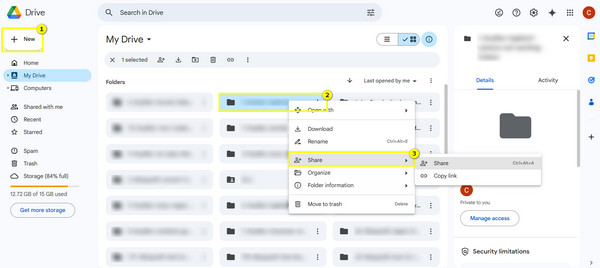
Как использовать WeTransfer для отправки больших файлов с рабочего стола
Другим полезным методом для пользователей, которые выбирают быстрое и простое решение на своих настольных компьютерах, является WeTransfer. Используя этот инструмент, вы можете бесплатно отправлять большие файлы размером до 2 ГБ, загрузив их на платформу и создав ссылку для обмена. Все, что вам нужно сделать, это ввести адрес электронной почты получателя и отправить файлы. Если вы хотите отправить более 2 ГБ файлов, вы можете перейти на WeTransfer Pro, который охватывает отправку файлов размером до 200 ГБ. Когда вы спешите, этот беспроблемный вариант WeTransfer станет отличным инструментом для вашего настольного компьютера. Выполните указанные ниже шаги, чтобы узнать, как отправлять большие файлы:
Шаг 1Откройте любой веб-браузер и найдите WeTransfer. Начните с нажатия кнопки «Добавить файлы» или «Добавить папки», чтобы импортировать файлы/папки, которые вы хотите отправить. Вы можете отправить до 2 ГБ бесплатно.
Шаг 2После этого введите адрес электронной почты получателя и свой тоже. Вы также можете разместить плитку, а также сообщение. После этого нажмите кнопку «Передать», чтобы немедленно отправить большой файл.
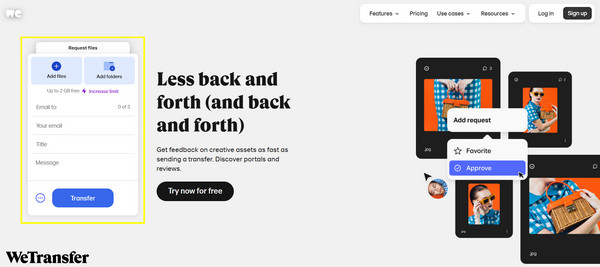
Поделиться большими файлами с телефона Android через ссылку Google Photos
Если вы используете устройство Android, одно из самых простых решений для отправки больших файлов — это Google Photos Link. Как и на настольном компьютере, вам просто нужно загрузить свои фотографии или видео в приложение Google Photos, создать ссылку для совместного использования, скопировать и вставить ее в любое приложение для обмена сообщениями. С помощью этой функции вы можете делиться несколькими фотографиями или большими видео, не думая об ограничениях хранилища или медленной скорости. Google Photos также предоставляет возможность создания фильмов для редактирования видео. Чтобы полностью понять это, ознакомьтесь с приведенными ниже шагами по отправке больших видеофайлов с Android для личного или профессионального использования.
Шаг 1В приложении Google Photos на вашем Android выберите вручную фотографии или видео, которыми вы хотите поделиться. Нажмите кнопку «Поделиться» и выберите опцию «Создать ссылку».
Шаг 2Скопируйте ссылку для общего доступа и отправьте ее получателю по электронной почте, в текстовом сообщении или на платформе обмена сообщениями, вставив ее.
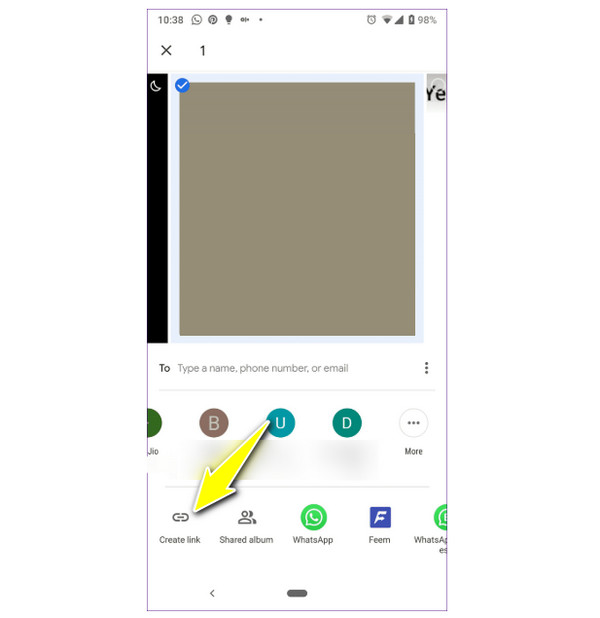
Самый быстрый способ отправки больших файлов на iPhone через AirDrop
Наконец, если вы пользователь iPhone, у вас есть встроенная функция AirDrop как самый быстрый способ отправки больших файлов напрямую между устройствами Apple. Просто выбрав файл для отправки и открыв AirDrop, вы можете немедленно отправить его на другое устройство Apple поблизости. Не нужно подключение к Интернету, AirDrop, несомненно, является быстрым и эффективным решением для отправки больших файлов с iPhone:
Шаг 1На вашем iPhone убедитесь, что функция AirDrop включена в «Пункте управления». Долго нажмите кнопку «AirDrop» и выберите «Все на 10 минут». То же самое касается принимающего устройства Apple.
Для iPhone с кнопкой «Домой» свайп вверх от нижней части экрана будет работать для доступа к «Пункту управления». Между тем, для iPhone без кнопки «Домой» свайп вниз от верхнего правого угла экрана будет работать.
Шаг 2Затем перейдите к файлу, которым вы хотите поделиться, нажмите кнопку «Поделиться» и выберите «AirDrop» из списка. Имя ближайшего устройства Apple появится на экране; нажмите на него, и файл будет немедленно передан.

Заключение
Существует несколько эффективных способов отправки больших файлов, каждый из которых имеет свои плюсы в зависимости от ваших требований и устройства. Для компьютеров у вас есть Google Drive, AirDrop для iPhone и ссылка Google Photos для пользователей Android. Однако, чтобы обеспечить бесперебойную отправку больших файлов и чтобы она работала на всех платформах, уменьшите размер файла с помощью 4Easysoft Total Video ConverterБлагодаря встроенному инструменту сжатия вы можете уменьшить размер файла без потери качества, что делает его идеальным для тех, кому необходимо быстро отправлять большие файлы.
100% Безопасный
100% Безопасный



